- PagerDuty /
- Integrationen /
- ServiceNow Enterprise-Integrationshandbuch
ServiceNow Enterprise-Integrationshandbuch
In diesem Handbuch erfahren Sie, wie Sie Version 4 der PagerDuty -App für ServiceNow einrichten. Die Anweisungen für die neueste Version finden Sie in unserem Neuer ServiceNow-Integrationsleitfaden. ServiceNow Enterprise ist eine leistungsstarke Plattform als Service, die erweiterte Automatisierung und Prozessabläufe für die Unternehmensumgebung bietet. Mit dieser Integration können Sie die Workflow- und Ticketfunktionen von ServiceNow mit der robusten Bereitschaftsplanung, Benachrichtigungen und Eskalationen von PagerDuty nutzen. Unsere ServiceNow-Anwendung ist für ServiceNow zertifiziert. Helsinki , Istanbul , Jakarta (Patch 6 und höher) und Kingston . Diese Anleitung führt Sie durch den Prozess der Integration Ihrer Umgebung mit PagerDuty. Weitere Informationen finden Sie in unserer Knowledge Base zu: 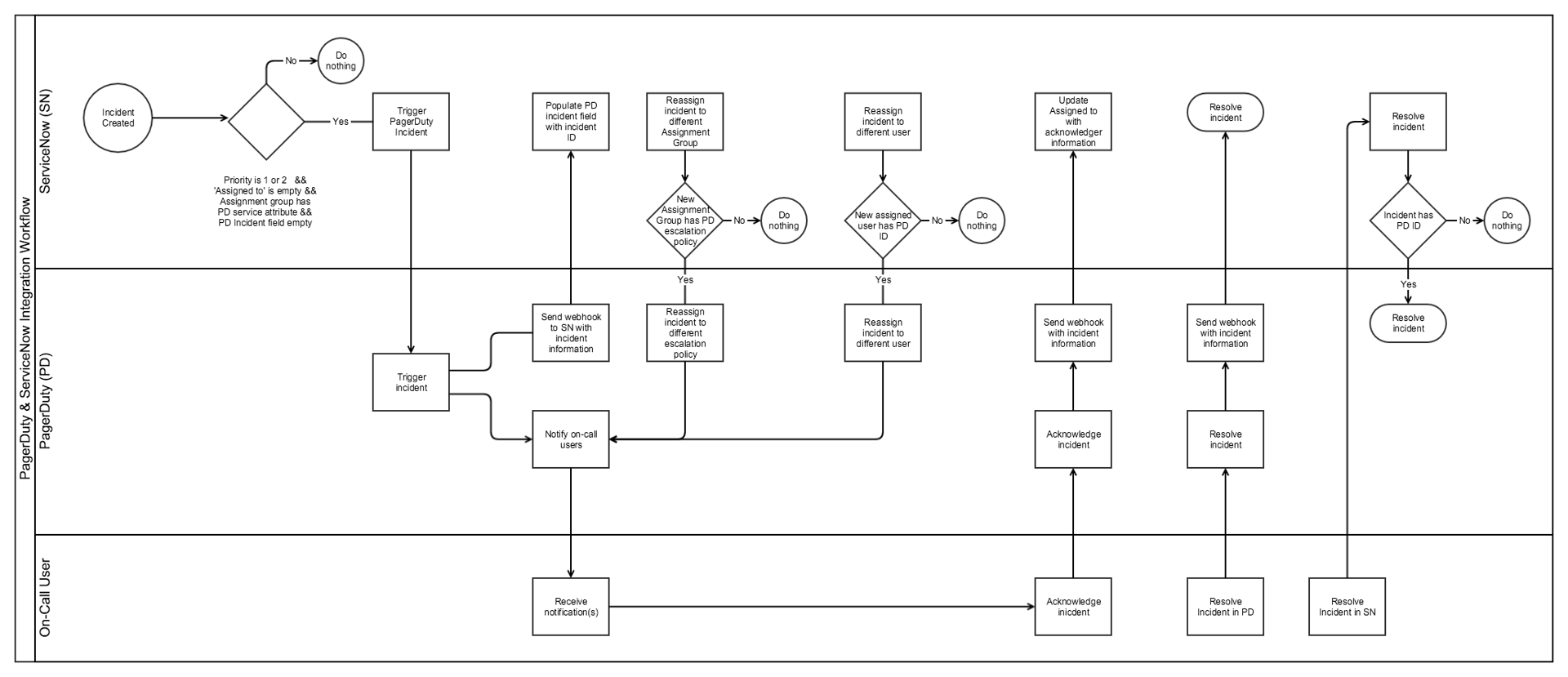
 Nachfolgend sehen Sie die Liste der verfügbaren Felder. Wenn Sie diese Felder zu den Formularansichten hinzufügen, können Sie auch den Schnelllink zum zugehörigen PagerDuty Datensatz verwenden.
Nachfolgend sehen Sie die Liste der verfügbaren Felder. Wenn Sie diese Felder zu den Formularansichten hinzufügen, können Sie auch den Schnelllink zum zugehörigen PagerDuty Datensatz verwenden. 

 Sobald der Vorfall in PagerDuty behoben ist, wird er auch in ServiceNow behoben und umgekehrt. ServiceNow führt außerdem ein Protokoll der Aktivitäten, die in PagerDuty stattgefunden haben.
Sobald der Vorfall in PagerDuty behoben ist, wird er auch in ServiceNow behoben und umgekehrt. ServiceNow führt außerdem ein Protokoll der Aktivitäten, die in PagerDuty stattgefunden haben.
- Was ist neu in ServiceNow v4.0
- Weitere Informationen zu So funktioniert die Integration Und Erweiterte Konfiguration
- Fehlerbehebung bei der ServiceNow-Integration
- Häufig gestellte Fragen
- Integrationen von Überwachungstools von Drittanbietern erkennen ein Problem und lösen einen Vorfall in PagerDuty aus. Der Benutzer erhält eine Benachrichtigung von PagerDuty und kann den Vorfall über PagerDuty bestätigen/beheben. Ein ServiceNow-Ticket wird geöffnet, wenn ein PagerDuty Vorfall ausgelöst wird, und wird für den Lebenszyklus des Vorfalls synchronisiert.
- Das Ticket wird in ServiceNow eingereicht. Ein Vorfall wird automatisch in PagerDuty geöffnet und der Benutzer benachrichtigt. Über PagerDuty übernimmt der Benutzer die Verantwortung. Informationen von PagerDuty werden mit PagerDuty synchronisiert.
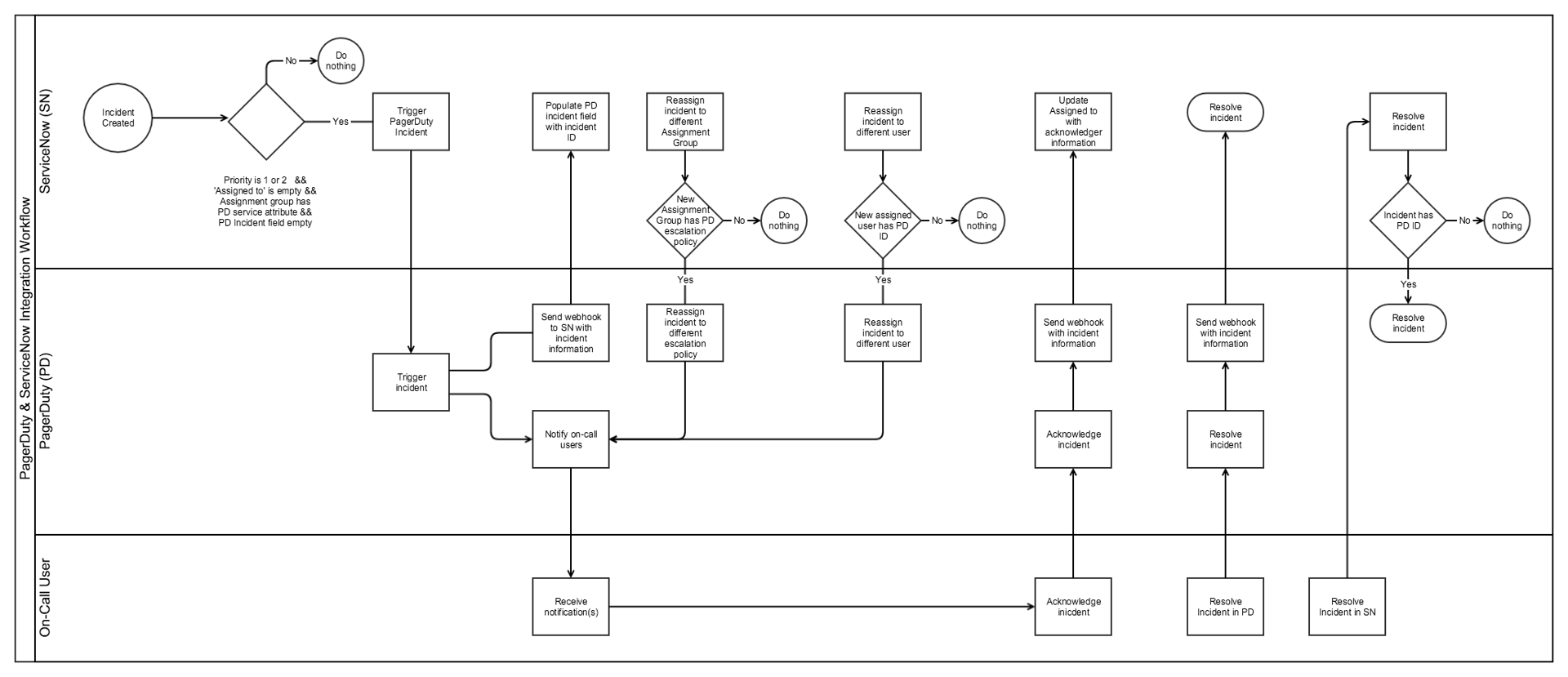
ServiceNow-Anforderungen vor der Installation
Anwendungszugriffskontrollen
Damit die PagerDuty -Integration funktioniert, sind vor der Installation folgende Änderungen in ServiceNow erforderlich. Diese Arbeit sollte von einem ServiceNow-Administrator durchgeführt werden.- Aus dem Systemdefinition → Tabellen Öffnen Sie im Modul den Datensatz für den Benutzer (
Systembenutzer) und aktivieren Sie die Konfiguration zulassen Option zur Unterstützung der Aktion zum Bereitstellen von PagerDuty Benutzern aus einem Benutzerformular.
- Aus dem Systemdefinition → Tabellen Öffnen Sie im Modul den Datensatz für die Gruppe (
Systembenutzergruppe) Tabelle und:- Aktivieren Sie die Konfiguration zulassen Option zur Unterstützung der Aktion zum Bereitstellen des PagerDuty Dienstes und der PagerDuty-Richtlinie aus einem Gruppenformular.
- Aktivieren Sie die Kann erstellen Und Kann aktualisieren Optionen, die es PagerDuty ermöglichen, die Dienst- und Richtlinien-IDs der Gruppe in den Gruppendatensatz zu schreiben.

- Aus dem Systemdefinition → Tabellen Öffnen Sie den Datensatz für das Gruppenmitglied (
sys_user_grmember) und aktivieren Sie die Konfiguration zulassen Option.
In ServiceNow
- Melden Sie sich beim ServiceNow Store und suchen Sie nach der Anwendung PagerDuty Incident Resolution Platform.
- Wählen Sie die Option zum Kauf der Anwendung. Diese Anwendung ist kostenlos. Stellen Sie sicher, dass Sie die neueste Version der App auswählen, die für Ihre Version von ServiceNow verfügbar ist.
- Melden Sie sich als Administrator bei Ihrem ServiceNow Enterprise-Konto an.
- Öffnen Sie die Systemanwendungen → Anwendungen und klicken Sie auf das Downloads , um die neue Anwendung anzuzeigen.
- Klicken Installieren in der PagerDuty Anwendung.
PagerDuty Felder zu Ansichten hinzufügen
Wenn Sie die PagerDuty -ID-Felder in ServiceNow anzeigen möchten, müssen Sie sie manuell zu den Ansichten hinzufügen. Wie das geht, erfahren Sie in Felder in einem Formular ein- oder ausblenden in der ServiceNow-Dokumentation. Es wird außerdem empfohlen, die Felder zur Listenansicht hinzuzufügen, indem Sie auf das Zahnradsymbol in der oberen linken Ecke des Rasters klicken, um die Anzeige der Spalten anzupassen. Beispielsweise in der Gruppenansicht: Nachfolgend sehen Sie die Liste der verfügbaren Felder. Wenn Sie diese Felder zu den Formularansichten hinzufügen, können Sie auch den Schnelllink zum zugehörigen PagerDuty Datensatz verwenden.
Nachfolgend sehen Sie die Liste der verfügbaren Felder. Wenn Sie diese Felder zu den Formularansichten hinzufügen, können Sie auch den Schnelllink zum zugehörigen PagerDuty Datensatz verwenden. - Benutzer (Liste und individuelles Benutzerformular)
- PagerDuty -ID
- Gruppe (Liste und individuelles Gruppenformular)
- PagerDuty Dienst
- PagerDuty Eskalation
- PagerDuty Webhook
- CMDB CI-Anwendung (Liste und individuelles CI-Formular)
- PagerDuty Dienst
- PagerDuty Webhook
- Vorfall
- PagerDuty -ID
In PagerDuty
Erstellen eines REST-API-Schlüssels
Dieser API-Schlüssel wird von ServiceNow zur Kommunikation mit PagerDuty verwendet. Die folgenden Schritte müssen nur einmal während der Erstinstallation ausgeführt werden.- Aus dem Integrationen Wählen Sie im Menü PagerDuty API-Zugriffsschlüssel .
- Klicken Sie auf der Seite „API-Zugriff“ auf das Neuen API-Schlüssel erstellen Taste.
- Im angezeigten Dialog werden Sie aufgefordert, einen Beschreibung für Ihren Schlüssel. Sie haben auch die Möglichkeit, den Schlüssel zu erstellen als Schreibgeschützt ; verlasse dieses Feld nicht markiert da ein vollständiger API-Schlüssel erforderlich ist.
- Wenn Sie Ihre Optionen eingegeben haben, klicken Sie auf Schlüssel erstellen .
- Wenn Sie auf „Schlüssel erstellen“ klicken, wird ein Dialogfeld angezeigt, in dem Ihr Schlüssel angezeigt wird und die Optionen bestätigt werden, die Sie im vorherigen Schritt eingegeben haben.
- Wichtig: Denken Sie daran, diesen Schlüssel zu kopieren und an einem sicheren Ort aufzubewahren, da Sie nach diesem Schritt keinen Zugriff mehr darauf haben. Wenn Sie einen zuvor erstellten Schlüssel verlieren und erneut darauf zugreifen müssen, sollten Sie den Schlüssel entfernen und einen neuen erstellen.
- Klicken Schließen sobald Sie Ihren Schlüssel erfolgreich kopiert haben.
In ServiceNow
Beachten Sie zunächst, dass die meisten grundlegenden anwendungsweiten Einstellungen für die Integration auf der Seite PagerDuty → Konfiguration → Eigenschaften Zugriff über das Systemmenü:
Erstellen eines Integrationsbenutzerkontos für die Webhook-Authentifizierung
Die Integration erfordert ein ServiceNow-Benutzerkonto, unter dem Aktionen ausgeführt werden, die durch Webhooks von PagerDuty initiiert werden. Dieses Design dient als Sicherheitsfunktion und ermöglicht Ihnen die Steuerung der Berechtigungen und Rollen der Integration.- Erstellen Sie in ServiceNow ein neues Servicekonto für die PagerDuty Anwendung. Sie müssen beim Konfigurieren der Anwendung den Benutzernamen und das Kennwort in der PagerDuty Eigenschaften-Benutzeroberfläche angeben.
- Stellen Sie sicher, dass die Nur Webdienstzugriff Option ist aktiviert.

- Unter dem Rollen die Option Bearbeiten und weisen Sie dem Benutzer die folgenden drei Rollen zu:
esil,rest_service, Undx_pd_integration.admin.
- Gehe zu PagerDuty → Konfiguration → Eigenschaften im ServiceNow-Systemmenü und geben Sie die Benutzer-ID und das Passwort des neuen Benutzers in das ServiceNow-Benutzer zur Authentifizierung Und ServiceNow-Benutzerkennwort zur Authentifizierung Felder.
- Überprüfen Sie, ob die Basisauthentifizierung funktioniert, indem Sie auf klicken Testen der ServiceNow-Benutzerauthentifizierung Sie sollten eine
ServiceNow-Benutzerauthentifizierungstest erfolgreich (200)Antwort, wenn alles richtig funktioniert:
Konfigurieren der PagerDuty API-Verbindung
Gehe zu PagerDuty → Konfiguration → Eigenschaften im ServiceNow-Systemmenü und konfigurieren Sie die API-Verbindung, indem Sie die folgenden Eigenschaften eingeben:- Standardmäßige PagerDuty Benutzer-ID, die verwendet werden soll, wenn die automatische Bereitstellung deaktiviert ist : Geben Sie eine gültige PagerDuty Benutzer-ID ein, die verwendet werden soll, wenn die Integration kein PagerDuty Konto für den ServiceNow-Benutzer identifizieren kann, der die Aktion ausführt. Beachten Sie, dass dies eine PagerDuty Benutzer-ID sein muss, keine ServiceNow-Benutzer-ID oder E-Mail-Adresse. Die ID eines PagerDuty Benutzers finden Sie, indem Sie den letzten Teil seiner PagerDuty Profilseite kopieren. Dabei handelt es sich um einen alphanumerischen Code, der mit beginnt
P. - REST-API-Endpunkt-URL : dies sollte als Standard belassen werden,
https://api.pagerduty.com. - PagerDuty API-Zugriffsschlüssel : Geben Sie in dieses Feld den in den obigen Schritten generierten API-Schlüssel ein. API-Schlüssel aus den vorherigen Schritten.
- Überprüfen Sie, ob die Integration funktioniert, indem Sie auf klicken Konfiguration → API-Verbindung testen Sie sollten eine
Verbindungstest erfolgreich (200)Antwort, wenn alles richtig funktioniert:
Weitere zu prüfende Eigenschaften
Nachdem Sie die Integration heruntergeladen und konfiguriert haben, sehen Sie sich unsere Wissensdatenbank für weitere Informationen zur Konfiguration Prioritätssynchronisierung , Regeln für eingehende Felder und andere erweiterte Konfigurationsoptionen. Weitere globale Einstellungen für die PagerDuty Integration finden Sie im selben PagerDuty → Konfiguration → Eigenschaften Seite wie oben verwendet, um die API-Verbindung zu konfigurieren und Folgendes einzuschließen:- PagerDuty Instanz-URL : die URL zu Ihrer PagerDuty Site.
- Standardmäßige PagerDuty Dienst-ID, die verwendet werden soll, wenn das ausgewählte Konfigurationselement keinem PagerDuty -Dienst zugeordnet ist (optional): In diesem Fall wird, wenn ein Ticket für ein nicht zugeordnetes Konfigurationselement geöffnet wird, die Zuweisungsgruppe jedoch PagerDuty zugeordnet ist, dennoch ein PagerDuty Vorfall für diesen PagerDuty -Dienst erstellt.
- Zu verwendender Vorfallstatuswert, wenn PagerDuty einen Vorfall löst : Wenn Sie die standardmäßigen ServiceNow-Vorfallzustände geändert haben, geben Sie den Wert ein, auf den die Vorfälle gesetzt werden sollen, wenn PagerDuty den zugehörigen Vorfall löst.
- Beheben Sie den PagerDuty Vorfall, wenn der ServiceNow-Vorfall einer Gruppe zugewiesen ist, die in PagerDuty nicht vorhanden ist. : Wenn ein ServiceNow-Vorfall mit einem PagerDuty Vorfall verknüpft ist und der ServiceNow-Vorfall einer Gruppe neu zugewiesen wird, die keinen PagerDuty -Dienst hat, sollte der PagerDuty Vorfall auf „gelöst“ gesetzt und die Verknüpfung mit ServiceNow aufgehoben werden?
- Automatisches Erstellen eines PagerDuty Benutzers, wenn keiner mit der E-Mail-Adresse des Benutzers gefunden wird : Wenn ein Benutzer in PagerDuty nicht gefunden werden kann, soll die Integration automatisch einen Benutzer basierend auf der E-Mail-Adresse des Benutzers von ServiceNow bereitstellen.
- Nur auf Grundlage einer Bestätigung durch den PagerDuty Benutzer zuweisen : Wenn aktiviert, werden PagerDuty -Zuweisungen in ServiceNow nur aktualisiert, wenn der Vorfall in PagerDuty bestätigt wird
Wählen Sie, wie ServiceNow-Objekte PagerDuty Objekten zugeordnet werden
Die Option Wählen Sie die Zuordnung von ServiceNow zu PagerDuty auf der PagerDuty → Konfiguration → Eigenschaften Die Seite bietet folgende zwei Optionen für die Korrespondenz zwischen Systemen:- ServiceNow-Konfigurationselemente und Zuweisungsgruppen werden PagerDuty zugeordnet
- Konfigurationselemente werden PagerDuty Diensten zugeordnet
- Zuordnung von Zuweisungsgruppen zu PagerDuty -Eskalationsrichtlinien
- Zuordnung von ServiceNow-Zuweisungsgruppen zu PagerDuty
- Zuweisungsgruppen werden einem PagerDuty Dienst und einer PagerDuty Eskalationsrichtlinie zugeordnet.

Bereitstellen von Konfigurationselementen für PagerDuty
Notiz: Wenn Sie ausgewählt haben Zuordnung von Zuweisungsgruppen zu PagerDuty in der PagerDuty Eigenschaften-Benutzeroberfläche können Sie diesen Schritt überspringen. Sie müssen keine Konfigurationselemente in PagerDuty bereitstellen.Bevor Sie Ihre Konfigurationselemente in PagerDuty bereitstellen, wird empfohlen, dass Sie für jedes der Konfigurationselemente, die Sie bereitstellen, die entsprechende Zuweisungsgruppe festlegen. Dies vereinfacht den Bereitstellungsprozess: Wenn Sie ein einzelnes Konfigurationselement bereitstellen, wird überprüft, ob die Zuweisungsgruppe in PagerDuty vorhanden ist (als Eskalationsrichtlinie). Wenn nicht, wird auch die entsprechende Zuweisungsgruppe als PagerDuty Eskalationsrichtlinie bereitgestellt. Mit der PagerDuty Integration kann jedes ServiceNow-Konfigurationselement einen entsprechenden PagerDuty -Dienst haben. Diese Integration bietet eine einfache Möglichkeit, schnell einen neuen PagerDuty -Dienst und Webhook zu generieren (der erforderlich ist, um Informationen an ServiceNow zurückzusenden). Außerdem werden die zugehörigen Felder in ServiceNow ausgefüllt. Jedes Konfigurationselement, das die Basis erweitert,
cmdb_ci Tabelle kann PagerDuty zugeordnet werden, da sie dasselbe Feld erbt, das die PagerDuty -Dienst-ID enthält. Dies erleichtert die Zuordnung beliebiger Konfigurationselemente zu Diensten in PagerDuty, obwohl empfohlen wird, nur Geschäftsdienste, technische Dienste und/oder Anwendungen bereitzustellen. Für jeden Konfigurationselementtyp muss die Formularansicht geändert werden, um die PagerDuty Objekt-ID anzuzeigen. - In der Liste der Anwendungen in Ihrer ServiceNow-Instanz werden Sie feststellen, dass die PagerDuty Dienst , Und PagerDuty Webhook Für die aufgelisteten Gruppen sind alle Felder leer, außer wenn die CI auf PagerDuty abgebildet ist.

- Wählen Sie eine Anwendung (oder CI) aus, die Sie für PagerDuty bereitstellen möchten. Klicken Sie dann unter Bereitstellung von CI in PagerDuty Link unter Links zum Thema um es auf Ihrer PagerDuty -Instanz bereitzustellen.

- Sie sollten eine Benachrichtigung sehen, dass das Konfigurationselement erstellt wird. Sobald es abgeschlossen ist, wird das PagerDuty Dienst Und PagerDuty Webhook Die Felder werden mit den PagerDuty -IDs gefüllt.
- Zuletzt werden Sie feststellen, dass der entsprechende Service und die Eskalationsrichtlinie in PagerDuty erstellt wurden. Der Service hat auch automatisch den Webhook erstellt, der die bidirektionale Synchronisierung zwischen PagerDuty und ServiceNow ermöglicht.
Bereitstellung von Zuweisungsgruppen für PagerDuty
ServiceNow hat das Konzept von Zuweisungsgruppen . Mit der PagerDuty Integration verfügt jede Zuweisungsgruppe über einen entsprechenden PagerDuty Dienst und eine entsprechende Eskalationsrichtlinie. Diese Integration bietet eine einfache Möglichkeit, schnell einen neuen PagerDuty zu generieren Service Und Eskalationsrichtlinie . Dadurch werden auch die zugehörigen Felder in ServiceNow ausgefüllt. Je nachdem, welche Zuordnung Sie auf der Eigenschaftenseite auswählen, werden einige PagerDuty Attribute für Zuweisungsgruppen nicht festgelegt.- Wenn Sie „Zuweisungsgruppen PagerDuty zuordnen“ wählen, verfügt jede Zuweisungsgruppe über eine entsprechende PagerDuty Eskalations-, Service- und Webhook-ID.
- Wenn Sie Konfigurationselemente und Zuweisungsgruppen PagerDuty zuordnen, hat jede Zuweisungsgruppe nur eine PagerDuty Eskalations-ID. Der PagerDuty Dienst und die Webhook-ID werden Ihren Konfigurationselementen zugeordnet.
Notiz: Die Benutzerbereitstellungszuweisungsgruppen für PagerDuty müssen eine PagerDuty Benutzer-ID haben, die ihrem Konto in ServiceNow zugeordnet ist.
- Wählen Sie eine Zuweisungsgruppe aus, die Sie für PagerDuty bereitstellen möchten. Klicken Sie dann auf das Bereitstellung des PagerDuty -Dienstes Link, um diese Gruppe in Ihrer PagerDuty Instanz bereitzustellen.

- Sie sollten eine Benachrichtigung sehen, dass die Zuweisungsgruppe erstellt wird. Sobald dies abgeschlossen ist, wird die PagerDuty Dienst , PagerDuty Eskalation , Und PagerDuty Webhook Die Felder werden ausgefüllt.
- Zuletzt werden Sie feststellen, dass der entsprechende Service und die Eskalationsrichtlinie in PagerDuty erstellt wurden. Der Service hat auch automatisch den Webhook erstellt, der die bidirektionale Synchronisierung zwischen PagerDuty und ServiceNow ermöglicht. Der Webhook enthält das gemeinsame Geheimnis in der URL und erhöht so die Sicherheit der Kommunikation.
- Sie können auch mehrere Gruppen gleichzeitig bereitstellen, indem Sie sie auswählen und auf das Bereitstellungsgruppe in PagerDuty Option aus dem Dropdown-Menü in der Gruppenlistenansicht.

Bereitstellen von Benutzern für PagerDuty
- Die Integration ermöglicht auch die Bereitstellung von Benutzern von ServiceNow für PagerDuty. Unten finden Sie die Liste der ServiceNow-Benutzer. Sie können direkt sehen, welche Benutzer bereits in PagerDuty als ihre PagerDuty -ID Das Feld wurde bereits ausgefüllt.
- Wir wählen einen Benutzer aus, der noch nicht für PagerDuty bereitgestellt wurde. Wir können dann auf das Provision PagerDuty Benutzer Link, um sie zu unserem PagerDuty -Konto hinzuzufügen:

- Sie sehen dann einen Hinweis, dass der Benutzer bereitgestellt wird. Nach Abschluss wird der PagerDuty -ID wird automatisch ausgefüllt. Der Benutzer wird auch in PagerDuty mit demselben Namen und derselben E-Mail-Adresse angezeigt.
- Wenn der Benutzer seine Geschäftstelefon oder Mobiltelefon Felder in ServiceNow ausgefüllt werden, werden diese Einstellungen auch automatisch bereitgestellt als Kontaktmethoden Und Benachrichtigungsregeln im PagerDuty.
- Sie können auch mehrere Benutzer gleichzeitig bereitstellen, indem Sie sie auswählen und auf das Provision PagerDuty Benutzer Option aus dem Dropdown-Menü auf dem Benutzerbildschirm.

Überprüfen Sie, ob ServiceNow und PagerDuty kommunizieren
Sie können überprüfen, ob PagerDuty und ServiceNow kommunizieren, indem Sie der Gruppe in ServiceNow einen Vorfall zuweisen. Unten sehen Sie einen Vorfall, der der Datenbankgruppe zugewiesen wurde, die an einen PagerDuty -Dienst gebunden ist. Er wurde dann der Eskalationsrichtlinie „CAB-Genehmigung“ innerhalb von PagerDuty neu zugewiesen. Sobald der Vorfall in PagerDuty behoben ist, wird er auch in ServiceNow behoben und umgekehrt. ServiceNow führt außerdem ein Protokoll der Aktivitäten, die in PagerDuty stattgefunden haben.
Sobald der Vorfall in PagerDuty behoben ist, wird er auch in ServiceNow behoben und umgekehrt. ServiceNow führt außerdem ein Protokoll der Aktivitäten, die in PagerDuty stattgefunden haben. Notiz: Nachdem Sie die PagerDuty Anwendung erfolgreich in Ihrer ServiceNow-Instanz installiert und konfiguriert haben, wird empfohlen, dass Sie die Vorfall.x_pd_integration_incident Spalte in Ihrer Vorfalltabelle. Dadurch wird eine optimale Leistung sichergestellt, wenn die PagerDuty -Anwendung die Vorfalltabelle abfragt.
Bereit, loszulegen?
Testen Sie jedes Produkt in der Operations Cloud kostenlos.
Keine Kreditkarte erforderlich.